ダウンロード
まずは以下のページに移動して、自分の環境に合わせてWindowsかMacのダウンロードボタンをクリック。(ここではWindows版で解説します。)
FireAlpaca ダウンロードページ
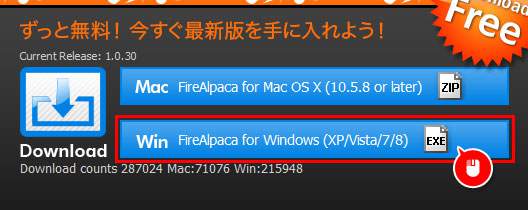
インストール
ダウンロードしてきたファイルを実行すると、セットアップ画面が出てくるので「Next」をクリック。
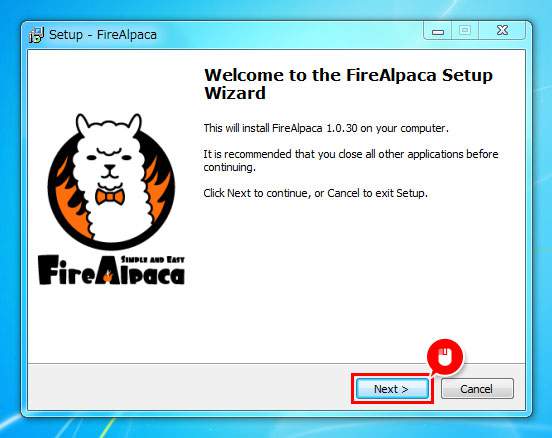
インストール先を選ぶ画面が出てきますが、とくに必要がなければそのままで「Next」をクリック。
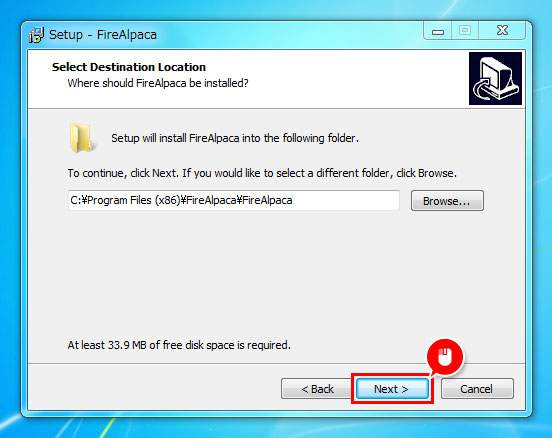
ショートカットアイコンを作成する場所を選ぶ画面が出てきます。これもとくに必要がなければそのままで「Next」をクリック。
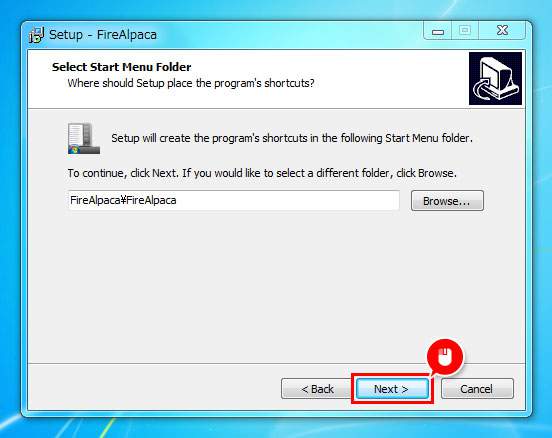
いままで選んだ内容の確認画面が出てくるので「Install」をクリック。
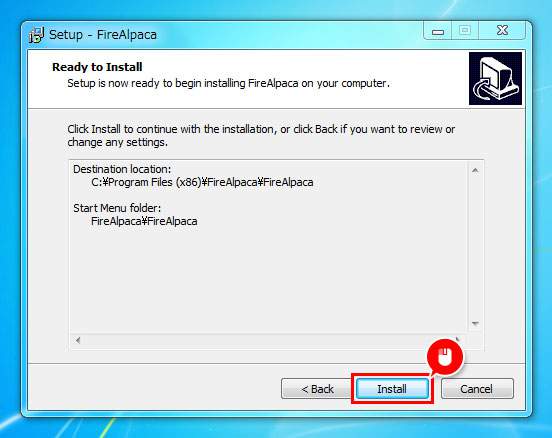
インストールが実行されます。最後に完了画面が出てくるので「Finish」をクリックしてインストール作業は完了です。
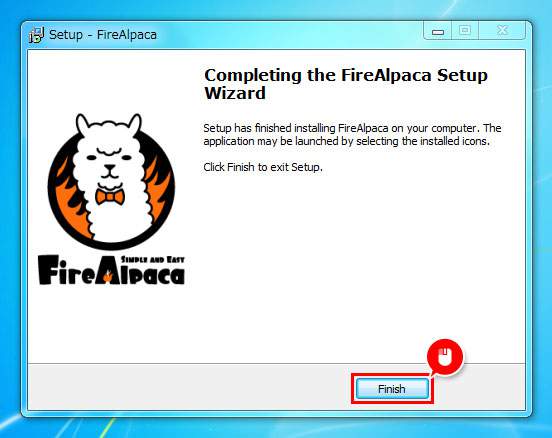
紹介したフリーソフト
FireAlpaca
…というわけで今回は、無料ペイントソフト「FireAlpaca」の紹介でした。機能も使い心地もシンプルで簡単です。これからお絵かきをはじめてみたい人にはおすすめのソフトですよ。

